Po definování parametrů k tisku můžeme vytisknout hromadné přehledy , ať se jedná o přehledy tříd, učitelů, místností nebo o pohotovosti a dohledy.
V hlavní nabídce vybereme Sestavy, Přehled tříd.
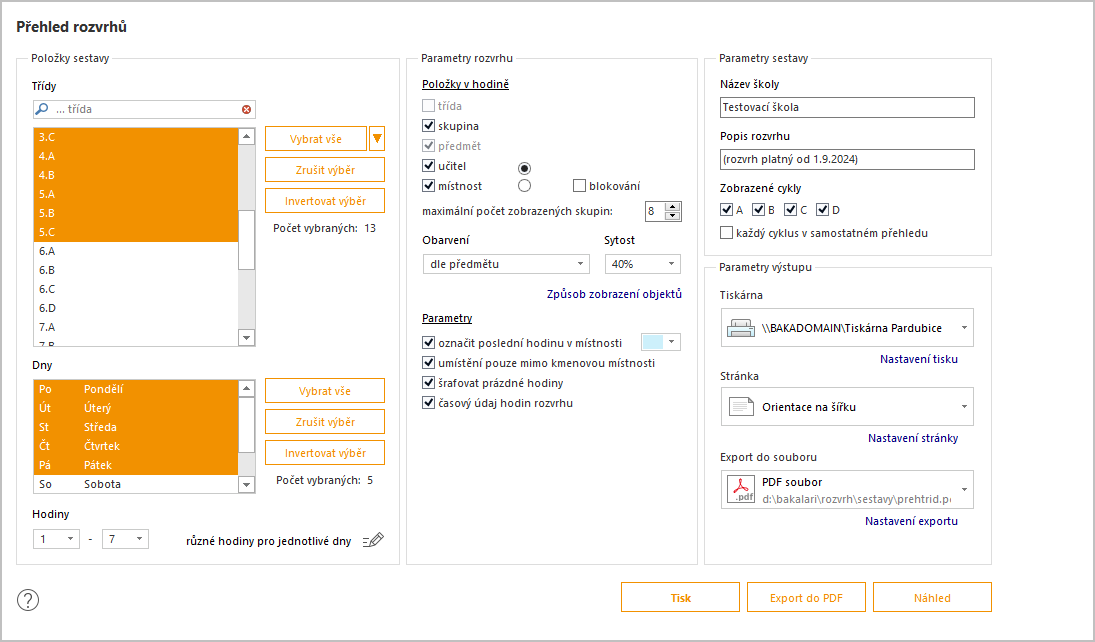
Položky sestavy
Třídy
Vybíráme třídy, kterých se má sestava týkat:
•Vybrat vše - všechny zobrazené třídy budou vybrány.
•Zrušit výběr - žádná ze zobrazených tříd nebude vybrána.
•Invertovat výběr - budou označeny třídy inverzně proti předchozímu výběru (využijeme např. když tiskneme zvlášť pro 1. a 2. stupeň).
•Ikona ![]() - nabídnou se výběry, které jsme si nastavili v Definici množin tříd ve Společném prostředí.
- nabídnou se výběry, které jsme si nastavili v Definici množin tříd ve Společném prostředí.
Dny
Vybíráme dny, pro které mají být rozvrhy vytištěny.
Hodiny
Vybíráme rozsah hodin, který bude zobrazen na sestavě rozvrhu.
Doporučujeme zvolit jen takový, kolik hodin skutečně rozvrh obsahuje. Čím méně sloupců, tím přehlednější sestava.
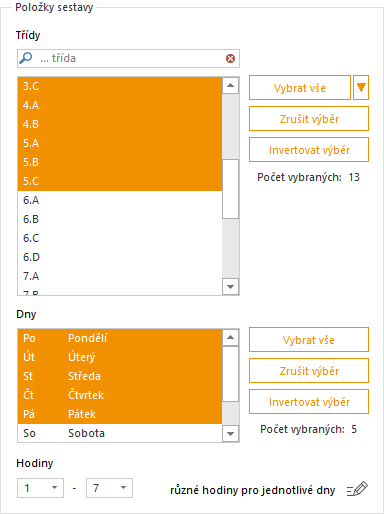
Pomocí ![]() můžeme nastavit různý počet hodin pro jednotlivé dny.
můžeme nastavit různý počet hodin pro jednotlivé dny.
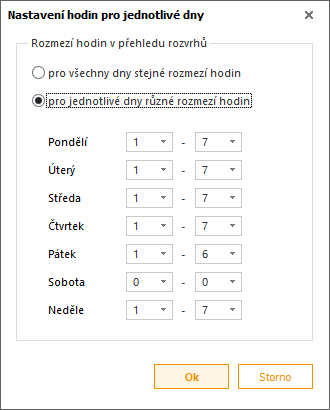
Parametry rozvrhu
Položky v hodině
•zvolíme, zda chceme tisknout skupinu, učitele, místnost (blokování).
•vybíráme, zda upřednostnit učitele nebo místnost
•zvolíme počet maximální počet zobrazovaných skupin
•obarvení - vybíráme z jednotlivých objektů (třída, učitel, předmět, místnost, budova) nebo nemusíme obarvovat vůbec
•zvolíme sytost obarvení
•hlavička rozvrhu - máme na výběr mnoho možností, jaké informace a v jakém formátu tisknout v hlavičce rozvrhu. Upřesňující nastavení najdeme pod nabídkou Způsob zobrazení objektů.
Parametry
•lze barevně označit poslední hodinu v místnosti
•tisk místnosti můžeme omezit na ty mimo kmenovou místnost
•prázdné hodiny mohou být šrafovány
•můžeme uvádět i časový údaj hodin rozvrhu
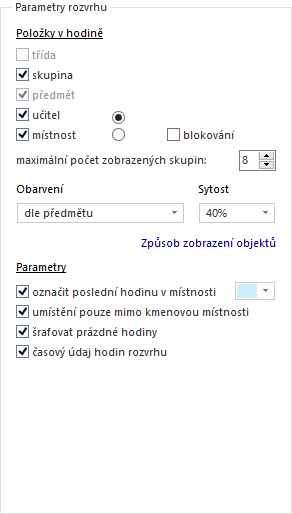
Parametry sestavy
•v parametrech sestavy můžeme nastavit možnosti tisku a exportu rozvrhů.
•můžeme upravit název školy, popis varianty
•pro větší přehlednost můžeme tisknout i po jednotlivých cyklech
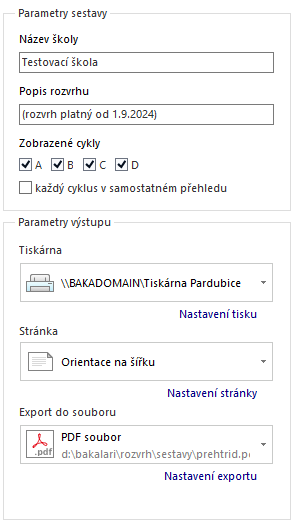
1. Nastavení tisku
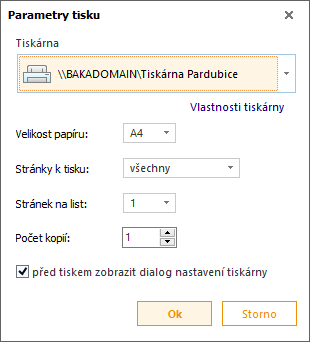
2. Nastavení stránky
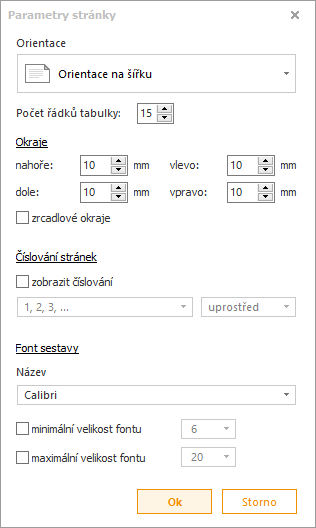
Volíme, zda tisknout na výšku nebo na šířku (doporučujeme).
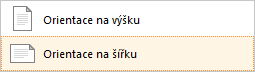
3. Nastavení exportu
Můžeme exportovat do různých formátů.
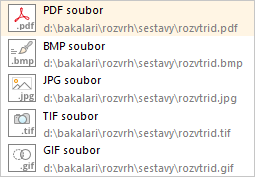
Můžeme si nastavit cestu k souboru, název souboru a další parametry.
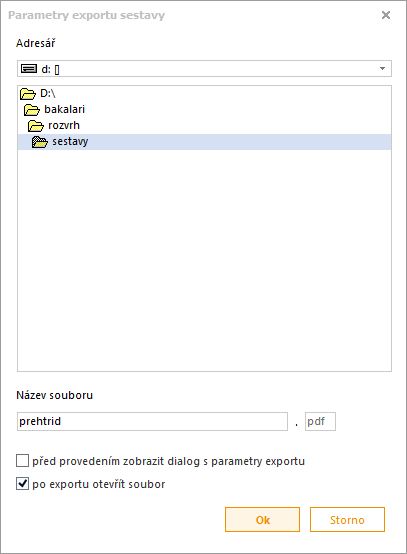
Náhled dat
Můžeme si zobrazit náhled dat a zkontrolovat nastavení před tiskem.
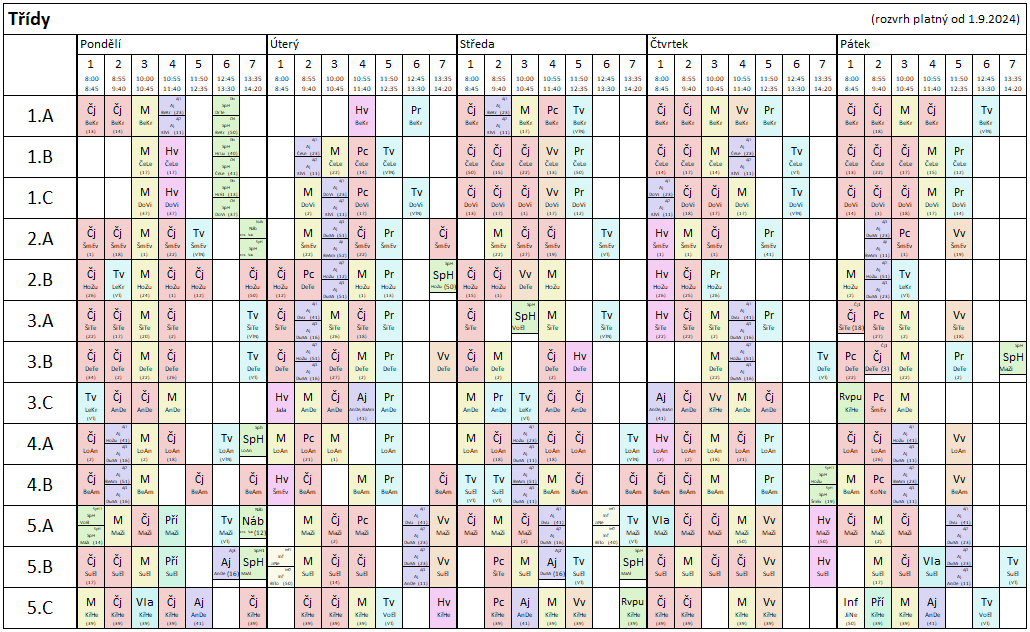
V hlavní nabídce vybereme Sestavy, Přehled učitelů.
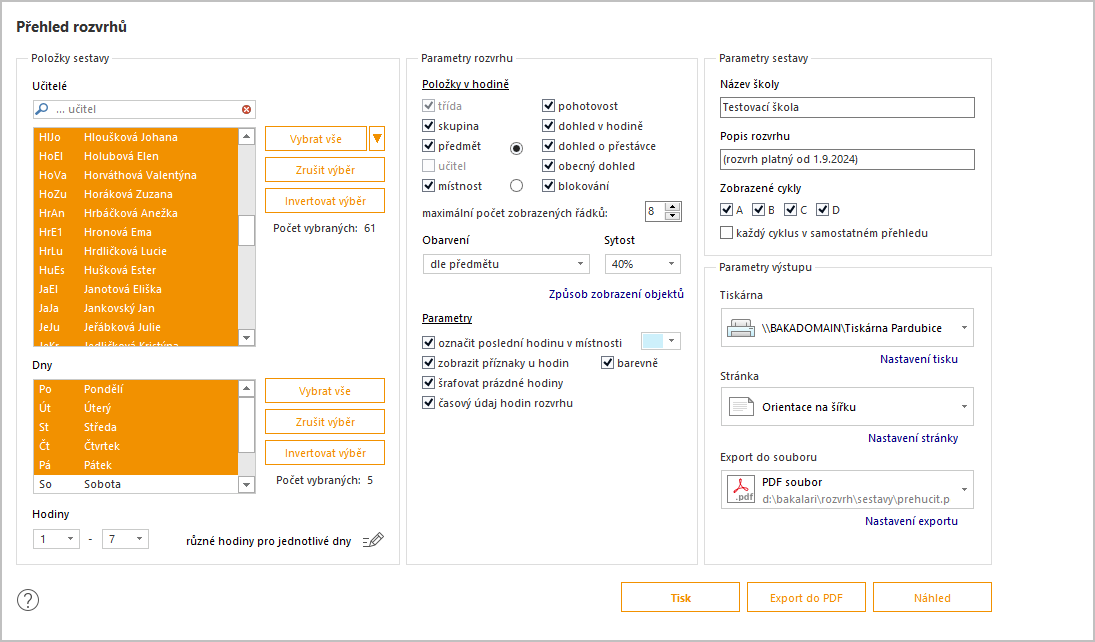
Položky sestavy
Učitelé
Vybíráme učitele, kterých se má sestava týkat:
•Vybrat vše - všichni zobrazení učitelé budou vybráni.
•Zrušit výběr - žádný ze zobrazených učitelů nebude vybrán.
•Invertovat výběr - budou označeni učitelé inverzně proti předchozímu výběru (využijeme např. když tiskneme zvlášť pro 1. a 2. stupeň).
•Ikona ![]() - nabídnou se výběry, které jsme si nastavili v Definici množin učitelů ve Společném prostředí.
- nabídnou se výběry, které jsme si nastavili v Definici množin učitelů ve Společném prostředí.
Dny
Vybíráme dny, pro které mají být rozvrhy vytištěny.
Hodiny
Vybíráme rozsah hodin, který bude zobrazen na sestavě rozvrhu.
Doporučujeme zvolit jen takový, kolik hodin skutečně rozvrh obsahuje. Čím méně sloupců, tím přehlednější sestava.
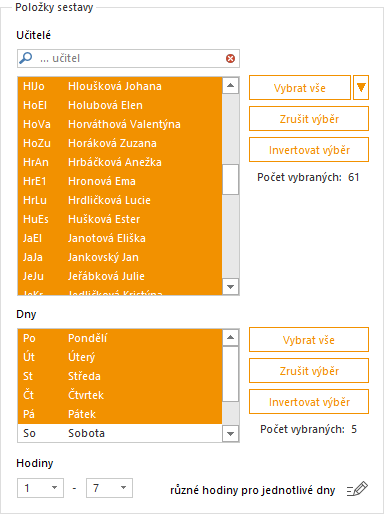
Pomocí ![]() můžeme nastavit různý počet hodin pro jednotlivé dny.
můžeme nastavit různý počet hodin pro jednotlivé dny.
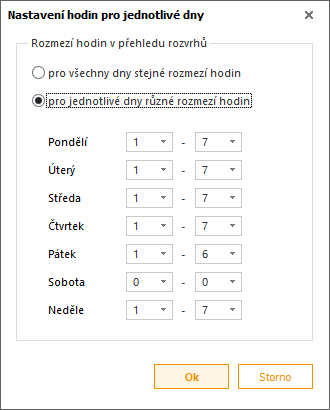
Parametry rozvrhu
Položky v hodině
•zvolíme, zda chceme tisknout skupinu, předmět, místnost (blokování), nebo i pohotovosti a dohledy.
•vybíráme, zda upřednostnit předmět nebo místnost
•zvolíme počet maximální počet zobrazovaných skupin
•obarvení - vybíráme z jednotlivých objektů (třída, učitel, předmět, místnost, budova, příznak hodiny) nebo nemusíme obarvovat vůbec
•zvolíme sytost obarvení
•hlavička rozvrhu - máme na výběr mnoho možností, jaké informace a v jakém formátu tisknout v hlavičce rozvrhu. Upřesňující nastavení najdeme pod nabídkou Způsob zobrazení objektů.
Parametry
•lze barevně označit poslední hodinu v místnosti
•můžeme vytisknout příznaky u hodin
•prázdné hodiny mohou být šrafovány
•můžeme uvádět i časový údaj hodin rozvrhu
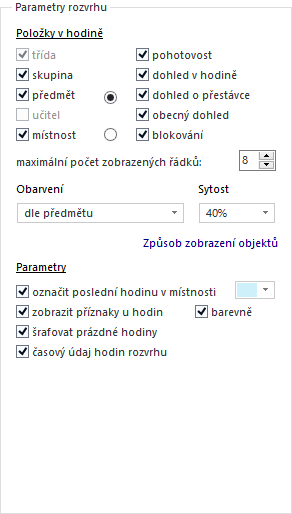
Parametry sestavy
•v parametrech sestavy můžeme nastavit možnosti tisku a exportu rozvrhů.
•můžeme upravit název školy, popis varianty
•pro větší přehlednost můžeme tisknout i po jednotlivých cyklech
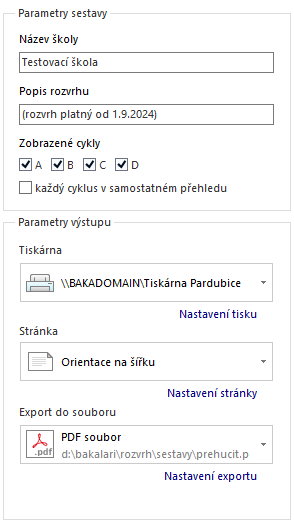
1. Nastavení tisku
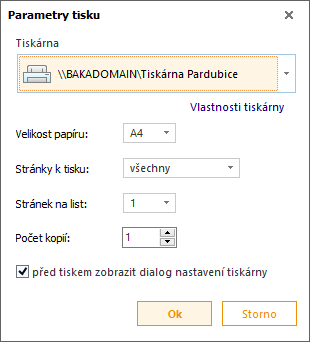
2. Nastavení stránky
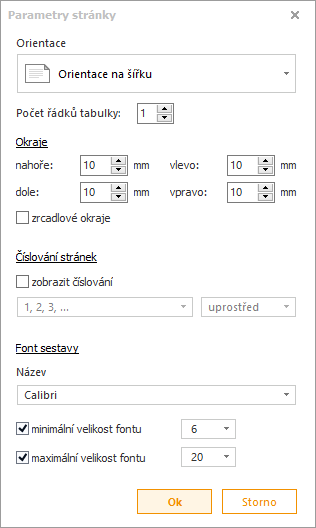
Volíme, zda tisknout na výšku nebo na šířku (doporučujeme).
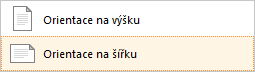
3. Nastavení exportu
Můžeme exportovat do různých formátů.
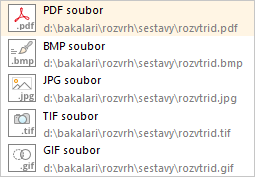
Můžeme si nastavit cestu k souboru, název souboru a další parametry.
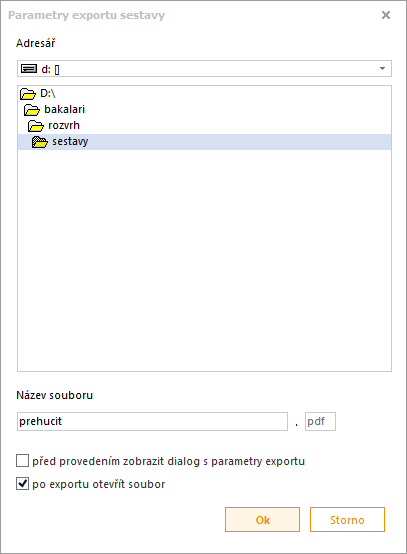
Náhled dat
Můžeme si zobrazit náhled dat a zkontrolovat nastavení před tiskem.
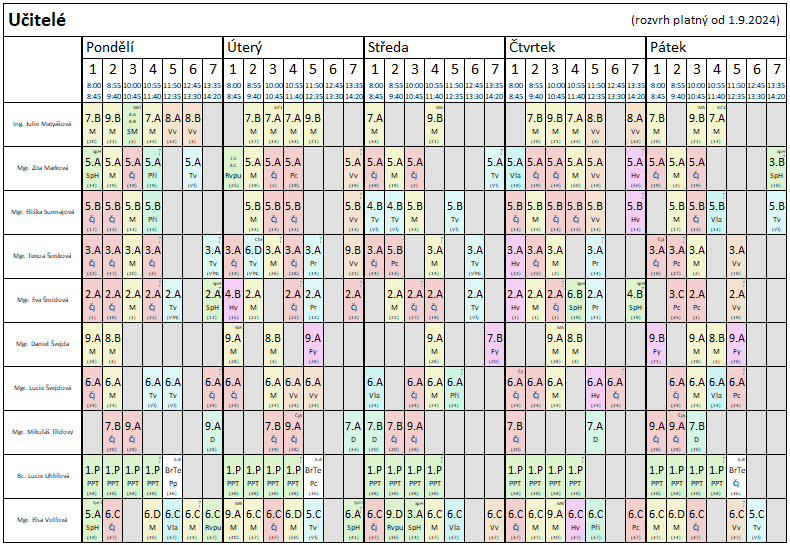
V hlavní nabídce vybereme Sestavy, Přehled místností.
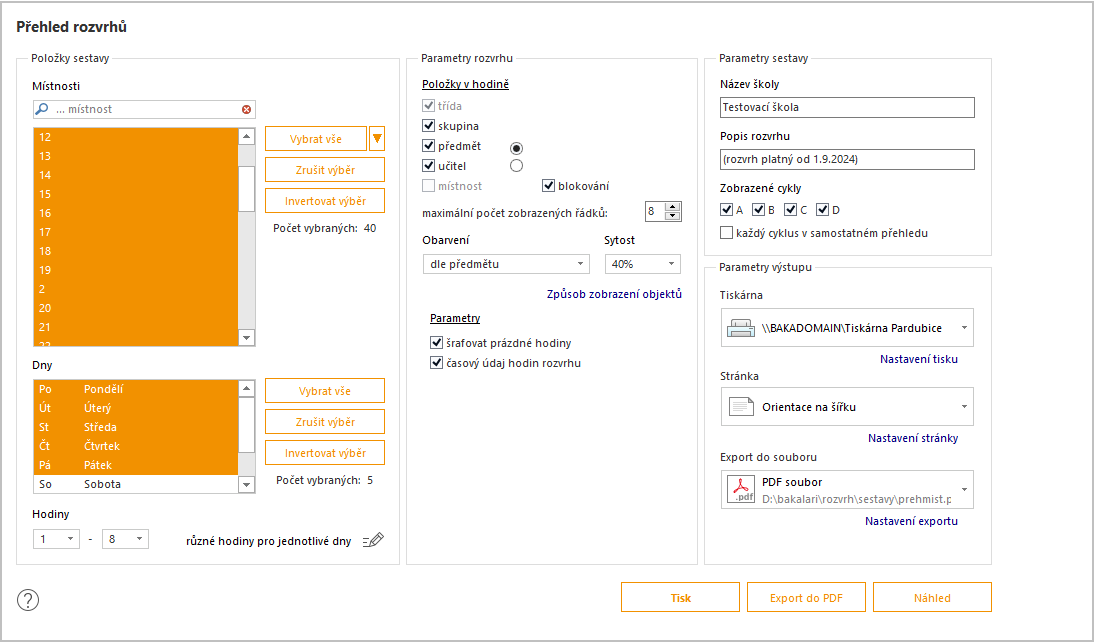
Položky sestavy
Místnosti
Vybíráme místnosti, kterých se má sestava týkat:
•Vybrat vše - všechny zobrazené místnosti budou vybrány.
•Zrušit výběr - žádná ze zobrazených místností nebude vybrána.
•Invertovat výběr - budou označeny místnosti inverzně proti předchozímu výběru (využijeme např. když tiskneme zvlášť pro 1. a 2. stupeň).
•Ikona ![]() - nabídnou se výběry, které jsme si nastavili v Uspořádaných množinách místností ve Společném prostředí.
- nabídnou se výběry, které jsme si nastavili v Uspořádaných množinách místností ve Společném prostředí.
Dny
Vybíráme dny, pro které mají být rozvrhy vytištěny.
Hodiny
Vybíráme rozsah hodin, který bude zobrazen na sestavě rozvrhu.
Doporučujeme zvolit jen takový, kolik hodin skutečně rozvrh obsahuje. Čím méně sloupců, tím přehlednější sestava.
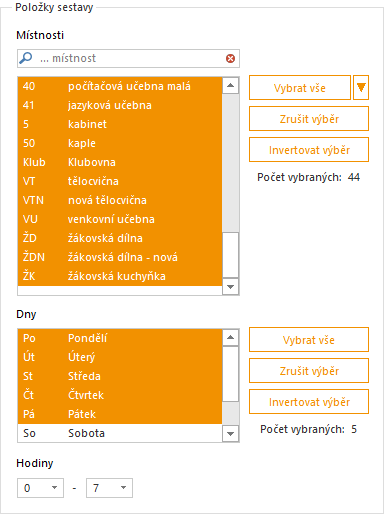
Pomocí ![]() můžeme nastavit různý počet hodin pro jednotlivé dny.
můžeme nastavit různý počet hodin pro jednotlivé dny.
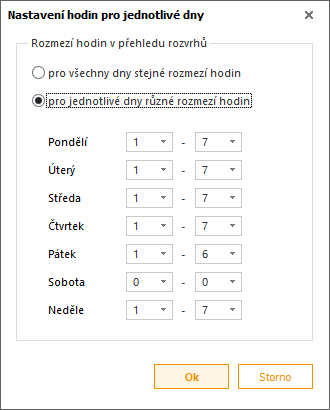
Parametry rozvrhu
Položky v hodině
•zvolíme, zda chceme tisknout skupinu, předmět, učitele.
•vybíráme, zda upřednostnit předmět nebo učitele.
•zvolíme počet maximální počet zobrazovaných řádků.
•obarvení - vybíráme z jednotlivých objektů (třída, učitel, předmět, místnost, budova) nebo nemusíme obarvovat vůbec
•zvolíme sytost obarvení
•hlavička rozvrhu - máme na výběr mnoho možností, jaké informace a v jakém formátu tisknout v hlavičce rozvrhu. Upřesňující nastavení najdeme pod nabídkou Způsob zobrazení objektů.
Parametry
•prázdné hodiny mohou být šrafovány
•můžeme uvádět i časový údaj hodin rozvrhu
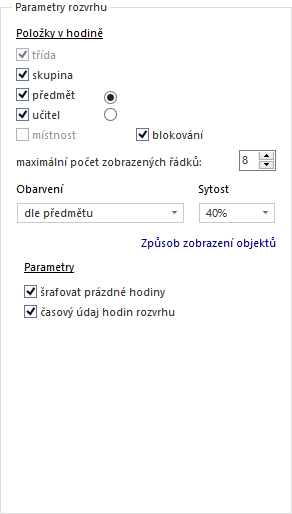
Parametry sestavy
•v parametrech sestavy můžeme nastavit možnosti tisku a exportu rozvrhů.
•můžeme upravit název školy, popis varianty
•pro větší přehlednost můžeme tisknout i po jednotlivých cyklech
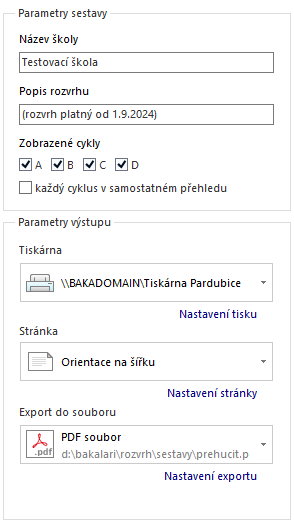
1. Nastavení tisku
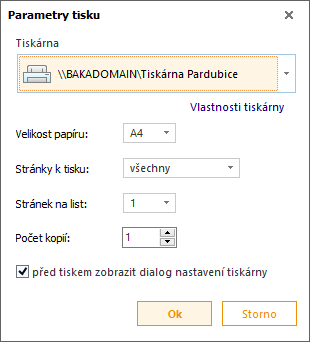
2. Nastavení stránky
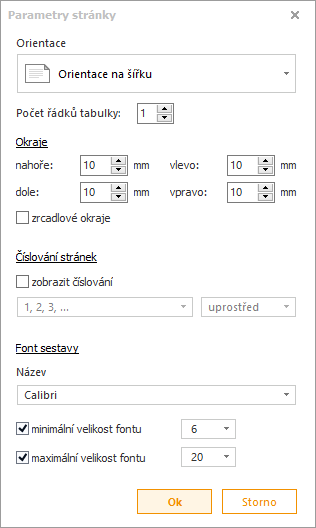
Volíme, zda tisknout na výšku nebo na šířku (doporučujeme).
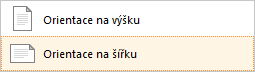
3. Nastavení exportu
Můžeme exportovat do různých formátů.
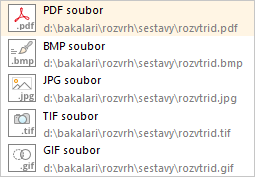
Můžeme si nastavit cestu k souboru, název souboru a další parametry.
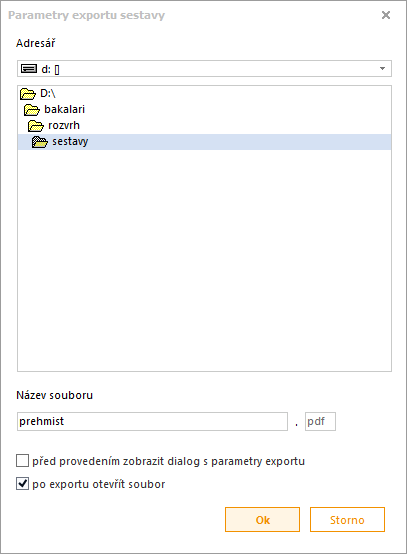
Náhled dat
Můžeme si zobrazit náhled dat a zkontrolovat nastavení před tiskem.
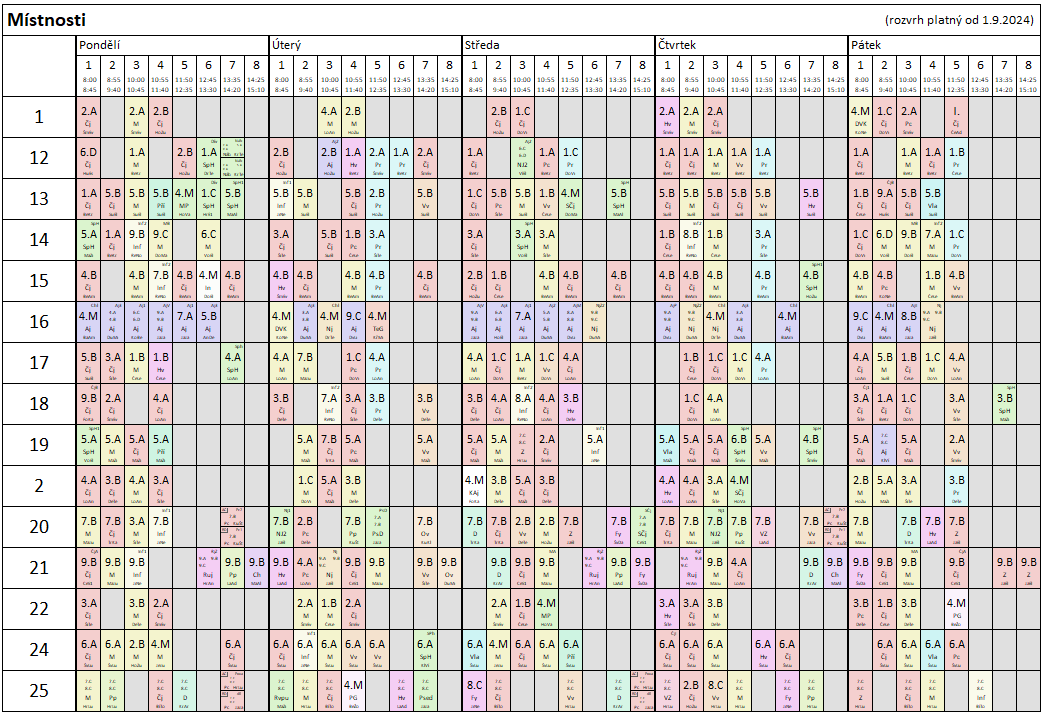
V hlavní nabídce vybereme Sestavy, (Přehledy hodin) Suplovací pohotovosti.
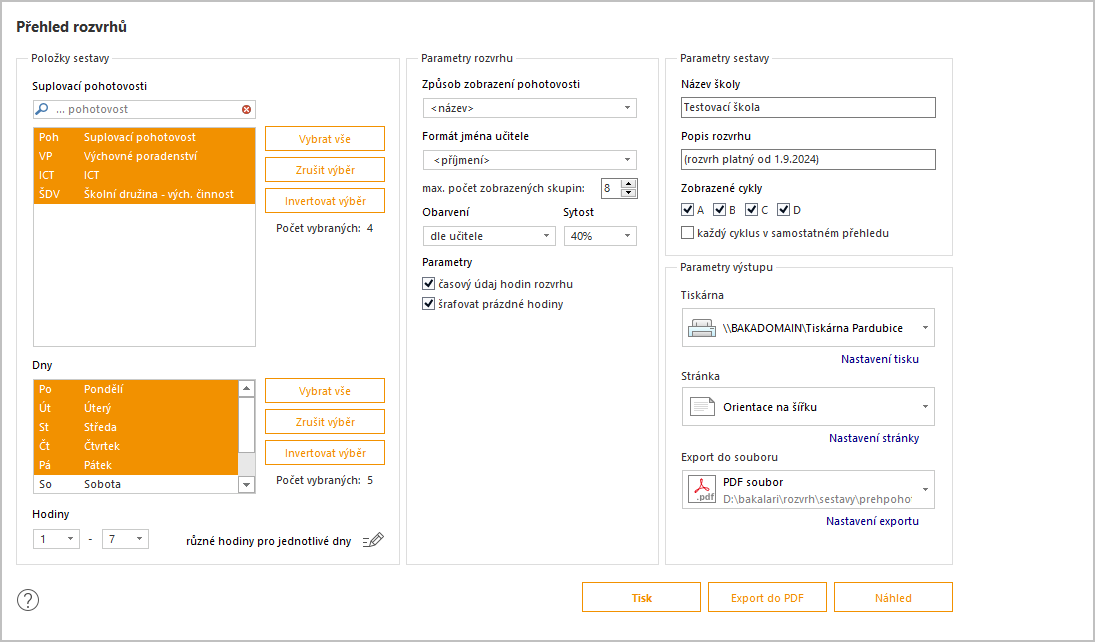
Položky sestavy
Suplovací pohotovosti
Vybíráme pohotovosti, kterých se má sestava týkat:
•Vybrat vše - všechny zobrazené pohotovosti budou vybrány.
•Zrušit výběr - žádná ze zobrazených pohotovostí nebude vybrána.
•Invertovat výběr - budou označeny pohotovosti inverzně proti předchozímu výběru (využijeme např. když tiskneme zvlášť pro 1. a 2. stupeň).
Dny
Vybíráme dny, pro které mají být rozvrhy vytištěny.
Hodiny
Vybíráme rozsah hodin, který bude zobrazen na sestavě rozvrhu.
Doporučujeme zvolit jen takový, kolik hodin skutečně rozvrh obsahuje. Čím méně sloupců, tím přehlednější sestava.
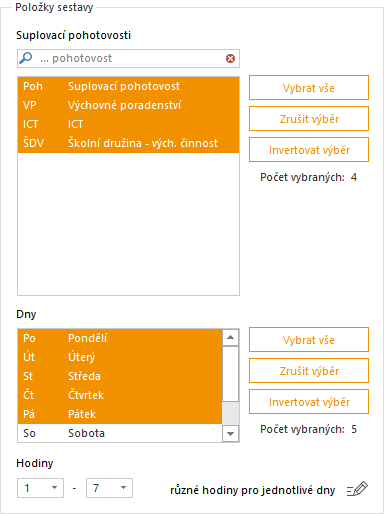
Pomocí ![]() můžeme nastavit různý počet hodin pro jednotlivé dny.
můžeme nastavit různý počet hodin pro jednotlivé dny.
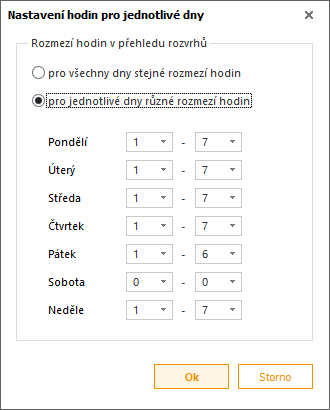
Parametry rozvrhu
Formát jména učitele
•zvolíme způsob nasazení pohotovosti (zkratka, název nebo kombinace)
•v roletce zvolíme, v jakém formátu se má tisknout jméno učitele
•zvolíme počet maximální počet zobrazovaných řádků.
•obarvení dle učitele nebo nemusíme obarvovat vůbec
•zvolíme sytost obarvení
Parametry
•prázdné hodiny mohou být šrafovány
•můžeme uvádět i časový údaj hodin rozvrhu
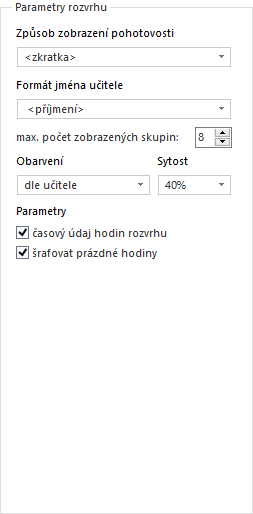
Parametry sestavy
•v parametrech sestavy můžeme nastavit možnosti tisku a exportu rozvrhů.
•můžeme upravit název školy, popis varianty
•pro větší přehlednost můžeme tisknout i po jednotlivých cyklech
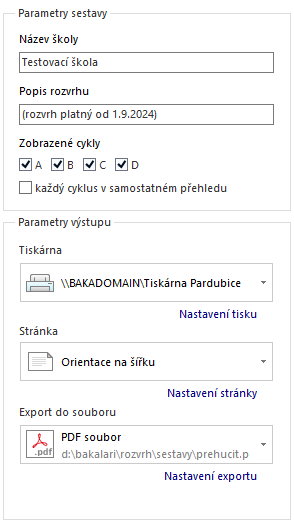
1. Nastavení tisku
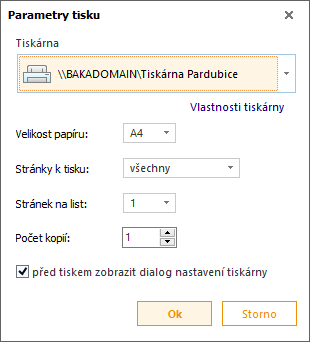
2. Nastavení stránky
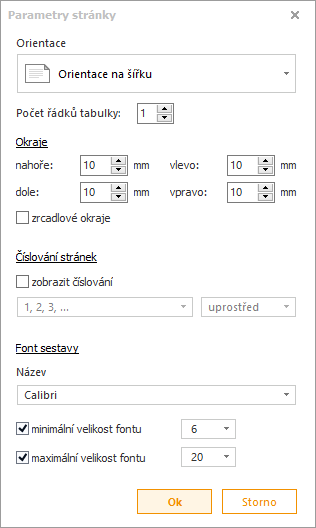
Volíme, zda tisknout na výšku nebo na šířku (doporučujeme).
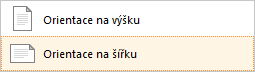
3. Nastavení exportu
Můžeme exportovat do různých formátů.
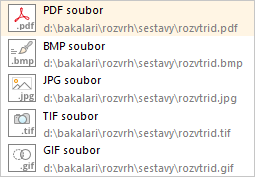
Můžeme si nastavit cestu k souboru, název souboru a další parametry.
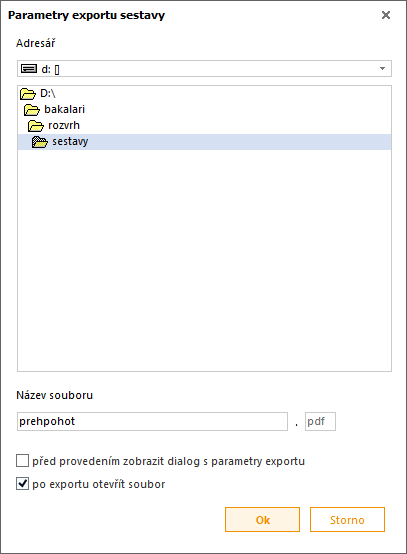
Náhled dat
Můžeme si zobrazit náhled dat a zkontrolovat nastavení před tiskem.
V hlavní nabídce vybereme Sestavy, (Přehledy hodin) Dohledy v hodině.
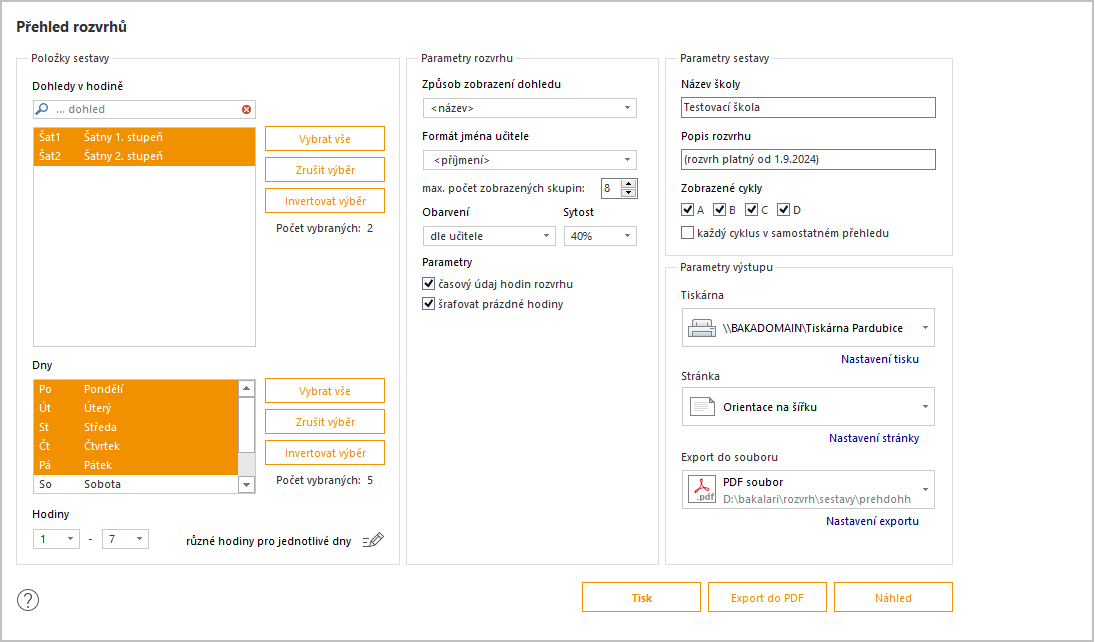
Položky sestavy
Dohledy v hodině
Vybíráme dohledy, kterých se má sestava týkat:
•Vybrat vše - všechny zobrazené dohledy budou vybrány.
•Zrušit výběr - žádný ze zobrazených dohledů nebude vybrán.
•Invertovat výběr - budou označeny dohledy inverzně proti předchozímu výběru
Dny
Vybíráme dny, pro které mají být rozvrhy vytištěny.
Hodiny
Vybíráme rozsah hodin, který bude zobrazen na sestavě rozvrhu.
Doporučujeme zvolit jen takový, kolik hodin skutečně rozvrh obsahuje. Čím méně sloupců, tím přehlednější sestava.
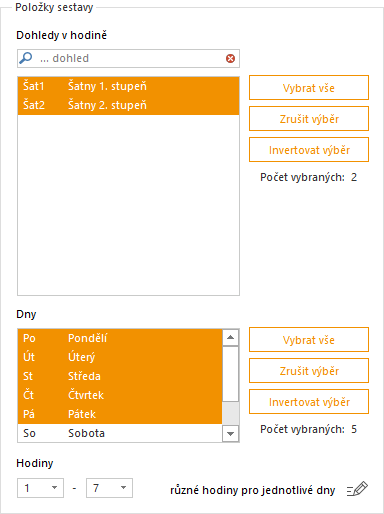
Pomocí ![]() můžeme nastavit různý počet hodin pro jednotlivé dny.
můžeme nastavit různý počet hodin pro jednotlivé dny.
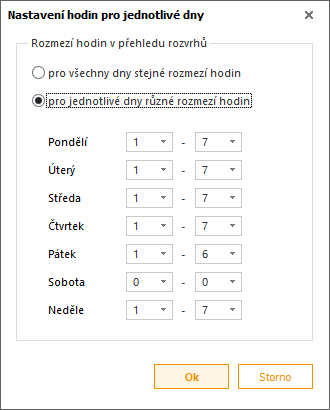
Parametry rozvrhu
Formát jména učitele
•zvolíme způsob zobrazení dohledu (zkratka, název nebo kombinace)
•v roletce zvolíme, v jakém formátu se má tisknout jméno učitele
•zvolíme počet maximální počet zobrazovaných řádků.
•obarvení dle učitele nebo nemusíme obarvovat vůbec
•zvolíme sytost obarvení
Parametry
•prázdné hodiny mohou být šrafovány
•můžeme uvádět i časový údaj hodin rozvrhu
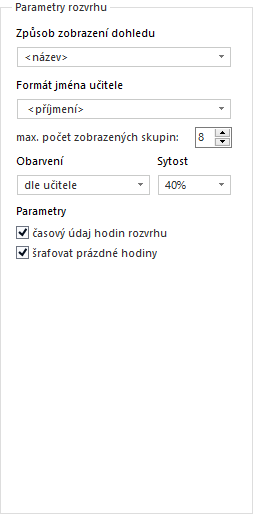
Parametry sestavy
•v parametrech sestavy můžeme nastavit možnosti tisku a exportu rozvrhů.
•můžeme upravit název školy, popis varianty
•pro větší přehlednost můžeme tisknout i po jednotlivých cyklech
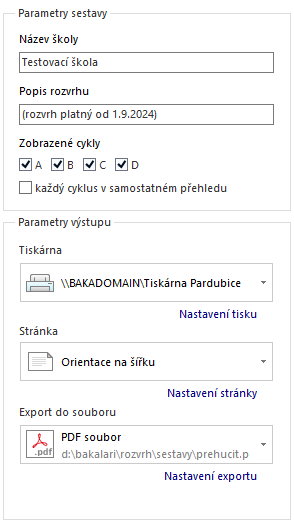
1. Nastavení tisku
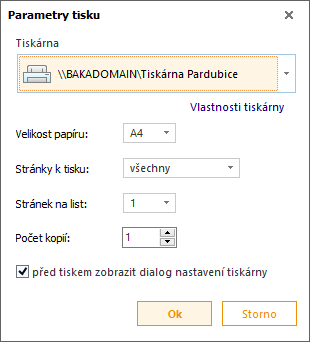
2. Nastavení stránky
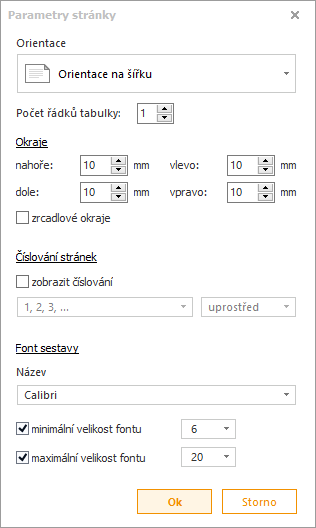
Volíme, zda tisknout na výšku nebo na šířku (doporučujeme).
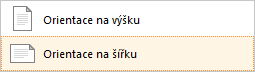
3. Nastavení exportu
Můžeme exportovat do různých formátů.
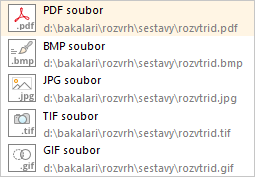
Můžeme si nastavit cestu k souboru, název souboru a další parametry.
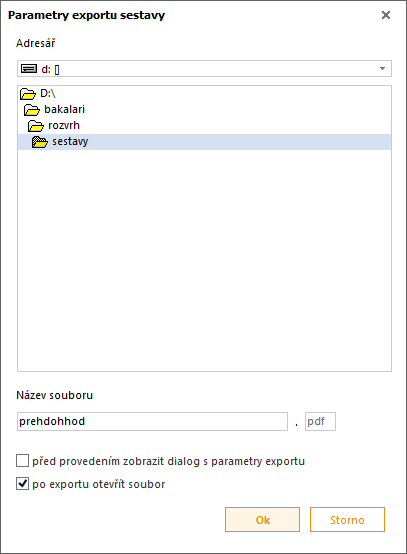
Náhled dat
Můžeme si zobrazit náhled dat a zkontrolovat nastavení před tiskem.
V hlavní nabídce vybereme Sestavy, (Přehledy hodin) Dohledy o přestávce.
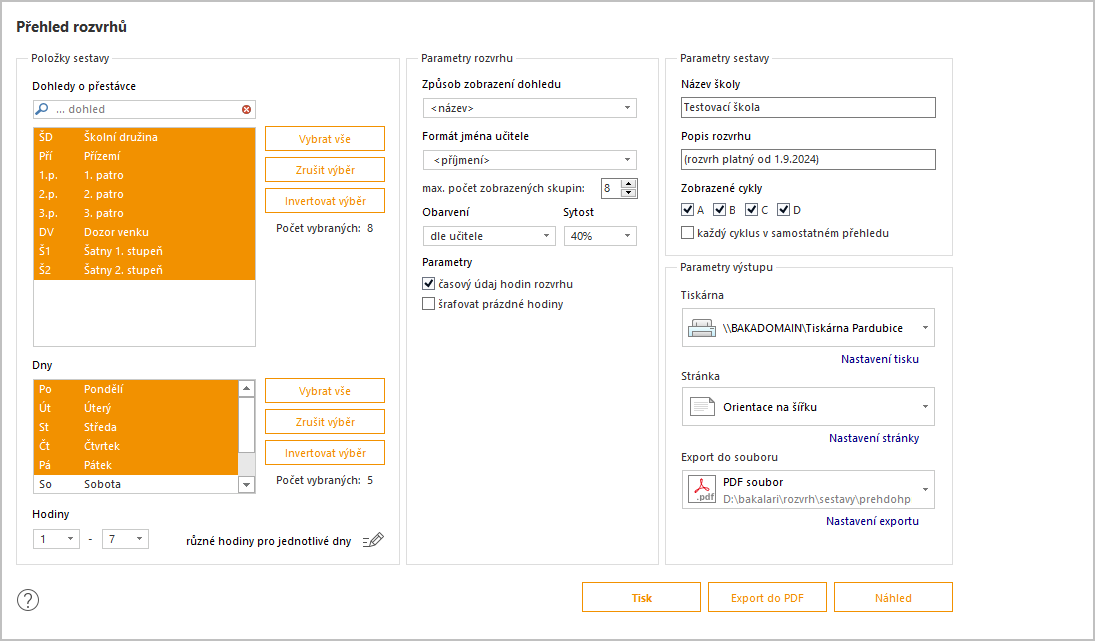
Položky sestavy
Dohledy o přestávce
Vybíráme dohledy, kterých se má sestava týkat:
•Vybrat vše - všechny zobrazené dohledy budou vybrány.
•Zrušit výběr - žádný ze zobrazených dohledů nebude vybrán.
•Invertovat výběr - budou označeny dohledy inverzně proti předchozímu výběru
Dny
Vybíráme dny, pro které mají být rozvrhy vytištěny.
Hodiny
Vybíráme rozsah hodin, který bude zobrazen na sestavě rozvrhu.
Doporučujeme zvolit jen takový, kolik hodin skutečně rozvrh obsahuje. Čím méně sloupců, tím přehlednější sestava.
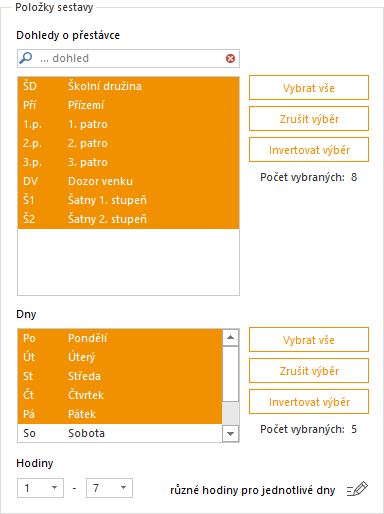
Pomocí ![]() můžeme nastavit různý počet hodin pro jednotlivé dny.
můžeme nastavit různý počet hodin pro jednotlivé dny.
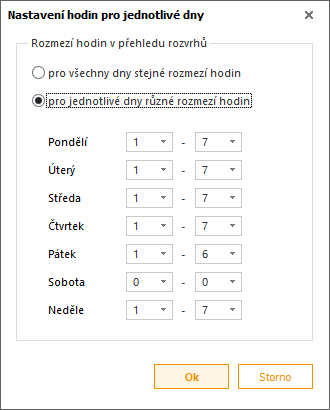
Parametry rozvrhu
Formát jména učitele
•zvolíme způsob zobrazení dohledu (zkratka, název nebo kombinace)
•v roletce zvolíme, v jakém formátu se má tisknout jméno učitele
•zvolíme počet maximální počet zobrazovaných řádků.
•obarvení dle učitele nebo nemusíme obarvovat vůbec
•zvolíme sytost obarvení
Parametry
•prázdné hodiny mohou být šrafovány
•můžeme uvádět i časový údaj hodin rozvrhu
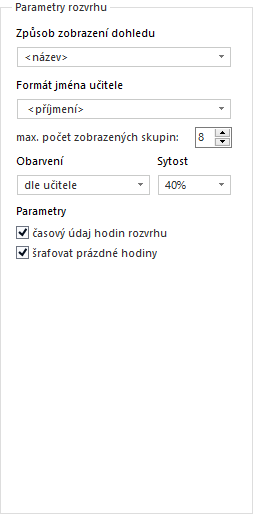
Parametry sestavy
•v parametrech sestavy můžeme nastavit možnosti tisku a exportu rozvrhů.
•můžeme upravit název školy, popis varianty
•pro větší přehlednost můžeme tisknout i po jednotlivých cyklech
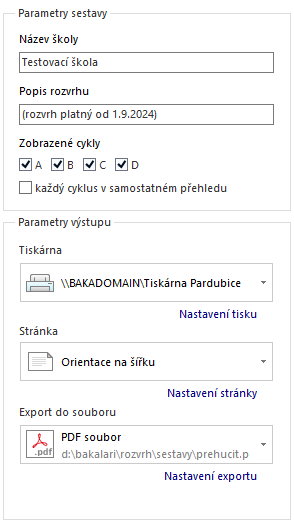
1. Nastavení tisku
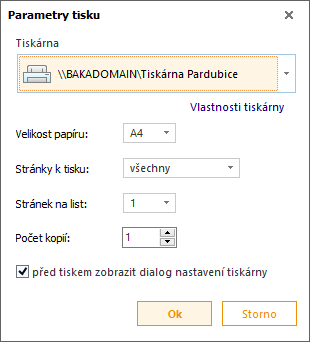
2. Nastavení stránky
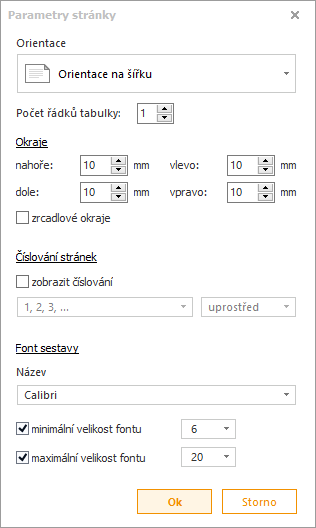
Volíme, zda tisknout na výšku nebo na šířku (doporučujeme).
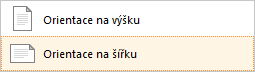
3. Nastavení exportu
Můžeme exportovat do různých formátů.
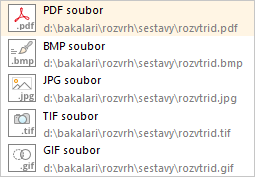
Můžeme si nastavit cestu k souboru, název souboru a další parametry.
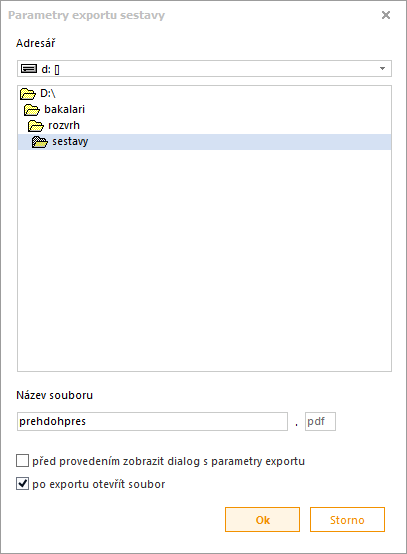
Náhled dat
Můžeme si zobrazit náhled dat a zkontrolovat nastavení před tiskem.


